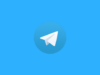Problemi con Instagram
Mentre navigavi su Instagram, improvvisamente, tutto sembra essere andato in tilt: le foto e i video non si caricano più, non riesci a mettere “Mi piace” ai contenuti visualizzati e le storie vengono riprodotte solo a metà. Un vero disastro, insomma. Però non è il caso di disperare: è possibile che i problemi che stai riscontrando con Instagram siano assolutamente temporanei e che non dipendano da un malfunzionamento del tuo dispositivo o della tua connessione Internet.
Se stai riscontrando problemi con Instagram, puoi fare due cose: cercare di capire a cosa sono dovuti e, se questi dipendono da te, provare a risolverli. In caso contrario, se i malfunzionamenti sono dovuti a qualche problema della piattaforma, tu non dovrai fare nulla: sarà premura del team di Meta (che gestisce Instagram) risolverli. In ogni caso, andiamo con ordine e vediamo con calma come procedere.
Prenditi qualche minuto di tempo libero e lascia che ti aiuti a risolvere i problemi che potresti incontrare nell'utilizzo di Instagram. Allora, sei pronto per iniziare? Sì? Benissimo! Leggi quanto riportato qui di seguito e cerca di mettere in pratica i miei consigli. Ti auguro una buona lettura e ti faccio un grosso in bocca al lupo per tutto!
Indice
- Problemi con Instagram oggi
- Problemi con Instagram: come risolvere
- Problemi con Instagram: impossibile aggiornare il feed
- Problemi con Instagram Stories
- Problemi con Instagram Direct
- Problemi con Instagram: chi contattare
Problemi con Instagram oggi

Se hai riscontrato dei problemi con Instagram oggi, ti consiglio di verificare lo stato dei server a cui il social network si appoggia per funzionare. Questo tipo di verifica è fondamentale, visto che permette di capire se i problemi sono dovuti a malfunzionamenti dei server del servizio o se, al contrario, i problemi riguardano il proprio setup (es. il dispositivo o la connessione utilizzati).
Nel primo caso, appurato che il problema dipende da fattori esterni, non è necessario alcun intervento “manuale” da parte tua: devi solo aspettare che Facebook risolva i problemi di Instagram e il servizio torni a funzionare correttamente; nel secondo caso, invece, devi provare a intervenire in prima persona, in modo da risolvere il problema che hai riscontrato (come ti mostrerò più avanti).
Detto questo, se vuoi effettivamente eseguire questa procedura di verifica, ti consiglio di recarti su questa pagina che rimanda alla piattaforma sviluppatori di Facebook. Scorri la pagina, poi, clicca sulla dicitura Platforms Status e, se compare la dicitura No known issues, accompagnata dal simbolo (✓), evidentemente non ci sono problemi nel funzionamento dei server di Facebook (e, di conseguenza, quelli di Instagram, visto che le piattaforme fanno parte del gruppo Meta).
In alternativa, puoi rivolgerti a DownDetector, un portale Web che raccoglie segnalazioni di utenti di tutto il mondo per quanto riguarda i malfunzionamenti di applicazioni di messaggistica, social network e altri servizi Web principalmente utilizzati.
Ciò detto, una volta che ti sarai collegato alla pagina Internet principale di DownDetector, digita Instagram nel motore di ricerca che trovi in alto e dai Invio sulla tastiera. In alternativa, fai clic direttamente su questo link per andare direttamente alla pagina del sito Internet in questione dedicata a Instagram.
Sarà proprio tramite la sezione dedicata a Instagram di questo sito Internet che potrai verificare l'effettiva presenza di disservizi sui server del social network. In caso di effettivi problemi, vi sarà la dicitura Problemi con Instagram e, tramite il grafico sottostante, potrai verificare in autonomia il numero di segnalazioni relative al social network. Segnala dunque il tuo problema con Instagram premendo su uno dei pulsanti posti sotto la dicitura Ho un problema con Instagram, così da indicare la natura del problema (es. Caricamento, App, Login, etc.).
Per verificare l'effettiva presenza di un problema lato server su Instagram, un altro metodo che ti consiglio di utilizzare è quello di controllare su Twitter. Qualora riscontrassi dei problemi con il social network fotografico, ti consiglio di fare una ricerca su Twitter con l'hashtag #InstagramDown, che viene usato molto spesso dagli utenti per segnalare disservizi di Instagram.
Problemi con Instagram: come risolvere
Se hai appurato che i malfunzionamento di Instagram non sono dovuti a problemi dei server del social network fotografico, devi provare ad agire in prima persona per risolvere la questione. In che modo? Te lo spiego sùbito.
Verificare la propria connessione Internet
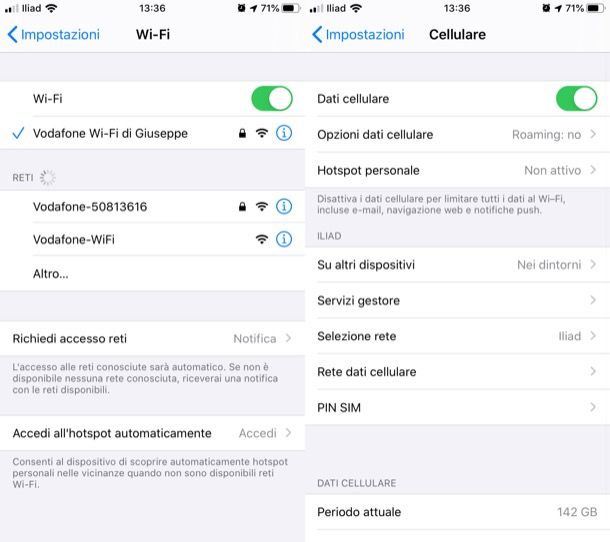
Il primo passo che ti consiglio di compiere è verificare la connessione Internet, in quanto i problemi che rilevi su Instagram potrebbero essere dovuti a quest'ultima.
Dal momento che l'applicazione di Instagram, come anche il suo sito Web, necessitano di una connessione a Internet attiva per poter funzionare, se non sei connesso a una rete o se la connessione è instabile, potresti riscontrare problemi nell'usare Instagram (e non solo).
Puoi verificare in autonomia la presenza della connessione a Internet (e di eventuali disservizi per la stessa), tramite il tuo dispositivo mobile Android o iOS in maniera semplicissima. La prima cosa che devi fare è verificare che il tuo device sia connesso a Internet in Wi-Fi o tramite i dati mobili. Ti spiego qui di seguito come procedere.
Su Android, apri l'app Impostazioni (ha il simbolo di un ingranaggio), fai tap sulla voce Rete e Internet e verifica che la voce Wi-Fi sia attiva. In caso contrario, collegati al Wi-Fi spostando la levetta da OFF a ON. Non sei a casa e vuoi collegarti a Internet tramite la connessione dati a pacchetto? Nessun problema. Dal percorso Impostazioni > Rete e Internet, fai tap sulla voce Utilizzo dati. Nella schermata successiva, sposta la levetta da OFF a ON sulla voce Dati mobili per attivare la connessione a Internet (tieni conto che le diciture potrebbero variare da un dispositivo all'altro, visto che esistono molteplici versioni di Android).
Per verificare la connessione a Internet su iOS, avvia l'app Impostazioni (l'icona grigia con gli ingranaggi), fai tap sulla voce Wi-Fi e, se necessario, sposta la levetta da OFF a ON. Se invece vuoi attivare la connessione dati a pacchetto, fai tap sulle voci Impostazioni > Cellulare e sposta la levetta da OFF a ON.
Adesso dai uno sguardo al display del tuo dispositivo: se sei in Wi-Fi verifica che compaia il simbolo dell'antenna, ma tieni anche presente il numero di tacche che riesci a contare. In caso di una connessione a Internet limitata il simbolo del Wi-Fi risulterà con le tacche di colore grigio. In caso di segnale scarso, potresti riscontrare problemi nel funzionamento di Instagram. Per approfondimenti, leggi il mio tutorial su come connettersi al Wi-Fi.
Il tuo smartphone non è connesso al Wi-Fi perché hai attivato i dati a pacchetto? In questo caso dai nuovamente uno sguardo al display dello smartphone. Se la connessione funziona perfettamente dovresti visualizzare il nome del tuo operatore di telefonia mobile (TIM, Vodafone, WINDTRE, o Iliad ad esempio) e, accanto, la dicitura 3G/4G/5G/H/H+. In caso di segnale assente o scarso, vi sarà la dicitura E.
Ricorda inoltre che la connessione dati a pacchetto è fornita dal tuo gestore di telefonia mobile: se il cellulare non prende o prende a fatica, sarà molto difficile che tu riesca a navigare correttamente a Internet con la connessione dati. Per approfondimenti, leggi i miei tutorial su come attivare il 4G e come attivare il 5G.
Se si verificano questi casi legati a una connessione a Internet lenta o non funzionante, è probabile che il disservizio di Instagram sia legato a questo problema.
Arrivati a questo punto, se hai effettuato tutti i passaggi preliminari che ti ho appena indicato, ti consiglio di procedere con una verifica finale aggiuntiva per la connessione a Internet. Apri il browser che usi solitamente per navigare su Internet e collegati al sito aranzulla.it. Se riesci a navigare correttamente sul mio sito Internet, significa che tutto si è risolto per il meglio e non vi sono problemi con la connessione a Internet.
Aggiornare l'app di Instagram
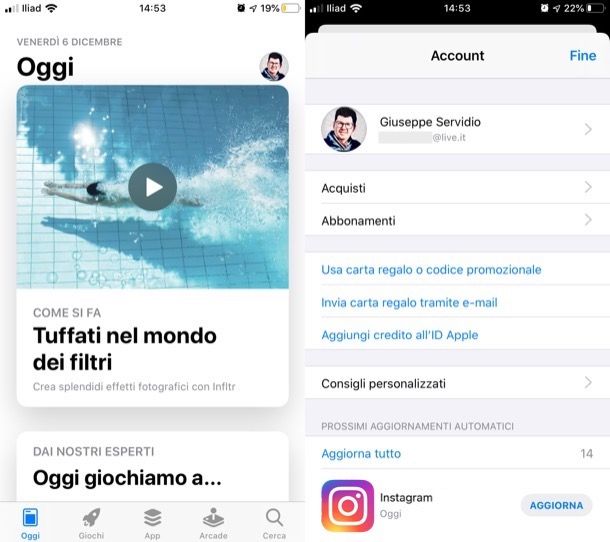
Aggiornare l'app di Instagram può essere una delle mosse risolutive dei problemi che riguardano l'app del social network fotografico, soprattutto quelli legati alle funzioni che vengono introdotte man mano dalla piattaforma. A volte, infatti, i malfunzionamenti dell'app di Instagram sono generati da bug (ovvero errori nel codice dell'app), che vengono prontamente corretti con il rilascio di aggiornamenti software. Ecco come puoi effettuare questa operazione su Android, iOS e Windows 10/11.
- Android — avvia il Play Store, fai tap sul pulsante (≡) posto in alto a sinistra, seleziona la voce Le mie app e i miei giochi dalla barra che compare lateralmente e, se sono disponibili aggiornamenti per Instagram, fai tap sul pulsante Aggiorna situato in corrispondenza del logo dell'app. Se hai un device senza Play Store, puoi procedere dallo store alternativo da cui hai scaricato Instagram.
- iOS — avvia l'App Store, fai tap sulla miniatura della tua foto del tuo account Apple posta in alto a destra scorri la schermata visualizzata e, se sono disponibili aggiornamenti per Instagram, fai tap sul pulsante Aggiorna posto in corrispondenza del logo dell'app.
- Windows 10/11 — avvia il Microsoft Store, fai clic sul pulsante (…) collocato in alto a destra, seleziona la voce Download e aggiornamenti e verifica la presenza di eventuali aggiornamenti cliccando sul pulsante Recupera aggiornamenti.
Per maggiori informazioni in merito a come aggiornare l'app di Instagram, consulta l'approfondimento che ho dedicato all'argomento.
Reinstallare l'app di Instagram
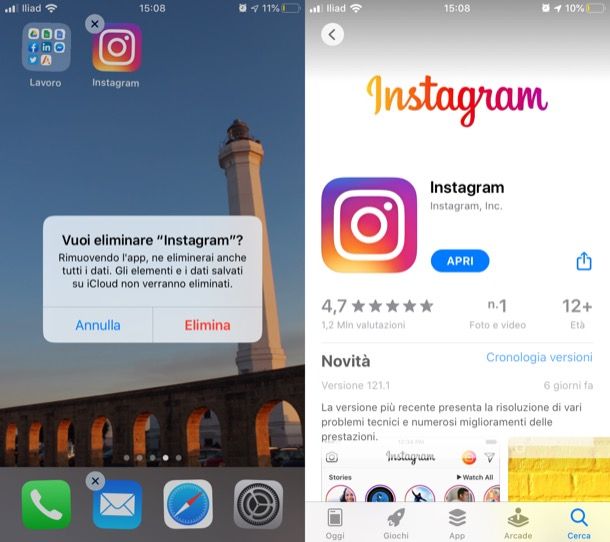
Anche reinstallare l'app di Instagram può contribuire a risolvere eventuali malfunzionamenti legati al social network fotografico. Ecco come procedere sulle principali piattaforme su cui l'app è disponibile.
- Android — la procedura per disinstallare un'app su Android potrebbe variare da un dispositivo all'altro (a causa delle molteplici versioni dell'OS disponibili sul mercato). In molti casi, è possibile riuscirci tenendo il dito premuto sull'icona dell'app e facendo poi tap sul pulsante (x) oppure sulle voci Disinstalla o Elimina. In alcuni casi, come per il dispositivo che sto utilizzando per questa guida, per disinstallare l'app bisogna tenere premuto il dito sull'icona di quest'ultima e trascinarla poi sulla voce Disinstalla o sul Cestino. Comparirà un avviso per la conferma di disinstallazione e bisognerà premere sul pulsante OK. Una volta disinstallata l'app, bisogna reinstallarla dal Play Store: basta recarsi nella pagina di download dedicata a Instagram, premere sul bottone Installa e il gioco è fatto. Se hai un device senza Play Store, puoi agire da uno store alternativo.
- iOS — tieni il dito premuto a lungo sull'icona di Instagram e seleziona le voci Rimuovi app ed Elimina app dal menu che si apre. Una volta che avrai disinstallato Instagram, reinstalla l'applicazione dall'App Store: basta che ti rechi nella pagina di download dedicata a Instagram e premi sull'icona della nuvoletta con la freccia rivolta verso il basso (confermando, se necessario, il download con il Face ID, il Touch ID o la password del tuo ID Apple).
- Windows 10/11 — clicca sul pulsante Start, seleziona l'icona delle Impostazioni (quella con la rotellina) che trovi nel menu apertosi e, nella finestra comparsa a schermo, clicca sulla voce App. Individua, dunque, Instagram, clicca sulla sua icona e premi sul bottone Disinstalla. Al termine del processo, recati sulla pagina di download di Instagram e provvedi a reinstallare l'app facendo clic sul bottone Installa.
Per maggiori informazioni su come disinstallare Instagram e su come reinstallarla, consulta gli approfondimenti che ti ho appena linkato.
Problemi con Instagram: impossibile aggiornare il feed
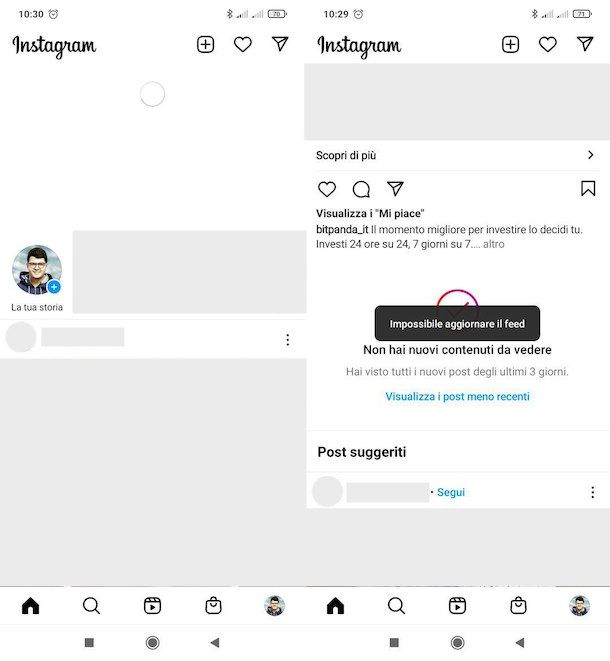
Ti risulta impossibile aggiornare il feed di Instagram? Dal momento che il problema può essere imputabile sia ai server della piattaforma che a problemi relativi alla tua connessione Internet o, ancora, alla versione dell'app di Instagram in uso.
Per cercare di venire a capo della situazione non ti resta che mettere in atto le indicazioni che ho già provveduto a fornirti nelle righe precedenti.
Problemi con Instagram Stories
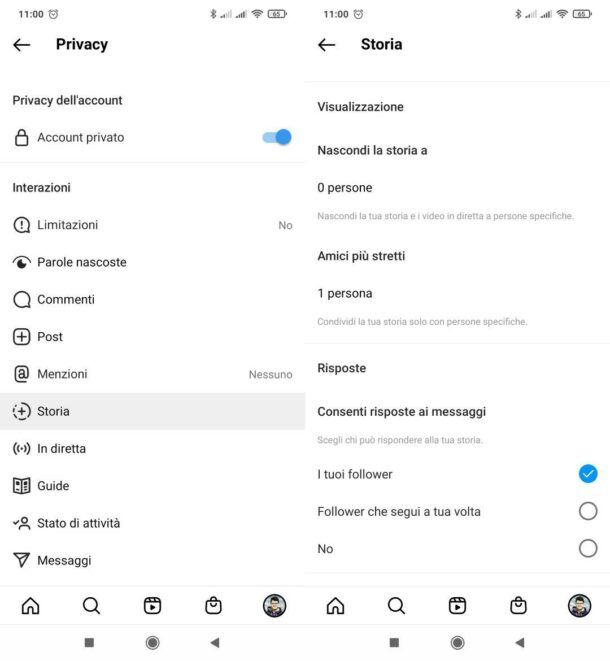
Stai avendo problemi con Instagram Stories? Se i problemi sono imputabili agli scenari che ti ho descritto prima, ti rimando nuovamente alle sezioni del tutorial precedenti.
Altrimenti, se si tratta di problemi di privacy, imputabili alle impostazioni attualmente in uso, sappi che puoi risolverli in modo alquanto semplice.
Per fare ciò, accedi a Instagram dalla sua app ufficiale per Android o iOS, pigia sull'icona dell'omino oppure sulla miniatura della tua foto del profilo (in basso a destra), fai tap sul pulsante ≡ situato in alto a destra e pigia sulle voci Impostazioni > Privacy > Storia.
Successivamente, agisci sulle impostazioni relative alla visualizzazione delle storie, la ricezione di risposte, alla loro condivisione, etc., premendo sulle voci apposite e selezionando le opzioni che ritieni più opportune nel tuo caso per evitare problemi di privacy con le storie.
Nel caso ti interessa approfondire il funzionamento delle storie, comunque, non esitare a leggere il mio approfondimento sul tema.
Problemi con Instagram Direct
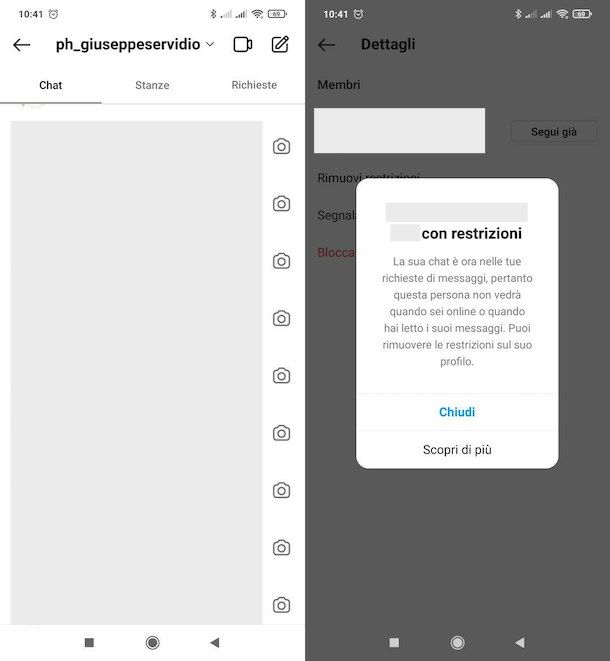
Stai riscontrando problemi con Instagram Direct, magari perché ricevi messaggi molesti da parte di alcuni utenti? In tal caso, per risolvere la situazione puoi limitare gli account in questione, al fine di impedirgli di importunarti nuovamente, e puoi anche segnalare l'accaduto a Instagram.
Per riuscirci, non devi fare altro che accedere al tuo account Instagram dalla sua app ufficiale per Android o iOS, premere sull'icona della casetta posta in basso a sinistra e poi premere sul simbolo dell'aeroplanino collocato in alto a destra. Dopodiché fai tap sul nome della persona di tuo interesse e pigia sul suo nome utente (in alto), in modo da recarti nella schermata Dettagli.
Nella schermata apertasi, poi, fai tap sulla voce Applica restrizioni e il gioco è fatto: la persona in questione non potrà più sapere quando sei online o quando hai letto i suoi messaggi.
In caso di ripensamenti, premi sull'icona dell'omino o sulla miniatura della tua foto del profilo (in basso a destra), pigia sul pulsante ≡ situato in alto a destra, fai tap sulle voci Impostazioni > Privacy > Account con restrizioni, premi sul bottone Continua e, quindi, pigia sul pulsante Rimuovi limitazioni in corrispondenza delle persone di tuo interesse, per togliere le restrizioni che avevi applicato.
Non vuoi semplicemente limitare l'account, bensì bloccarlo? Per riuscirci, ti basterà premere sulla voce Blocca presente nella schermata Dettagli e confermare l'operazione, premendo sulla voce Blocca. Così facendo, l'utente in questione non potrà cercare il tuo profilo, visualizzare i contenuti che pubblichi sul tuo account e inviarti messaggi. In caso di ripensamenti, potrai sbloccare l'utente recandoti nuovamente nella schermata Dettagli che lo riguarda e premendo sulla voce Sblocca per due volte consecutive.
Se lo desideri, puoi anche segnalare l'account che ti ha infastidito: nella schermata Dettagli, devi fare tap sulla voce Segnala e poi premere sul pulsante È spam o Non è appropriato (in quest'ultimo caso dovrai specificare perché stai segnalando l'account).
Problemi con Instagram: chi contattare
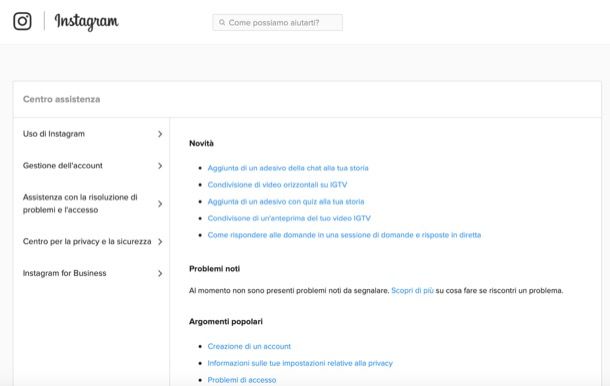
Continui a riscontrare problemi con Instagram e non sai chi contattare? La risposta è semplice: le risorse informative e il team di supporto del social network. Una cosa che puoi fare, ad esempio, è consultare il Centro assistenza di Instagram, dove viene fornita la soluzione ad alcune problematiche comuni riscontrate dagli utenti.
Se poi hai bisogno di contattare Instagram direttamente, puoi riuscirci avvalendoti di uno dei metodi di contatto tra quelli che ti ho indicato nella mia guida dedicata all'argomento.

Autore
Salvatore Aranzulla
Salvatore Aranzulla è il blogger e divulgatore informatico più letto in Italia. Noto per aver scoperto delle vulnerabilità nei siti di Google e Microsoft. Collabora con riviste di informatica e ha curato la rubrica tecnologica del quotidiano Il Messaggero. È il fondatore di Aranzulla.it, uno dei trenta siti più visitati d'Italia, nel quale risponde con semplicità a migliaia di dubbi di tipo informatico. Ha pubblicato per Mondadori e Mondadori Informatica.